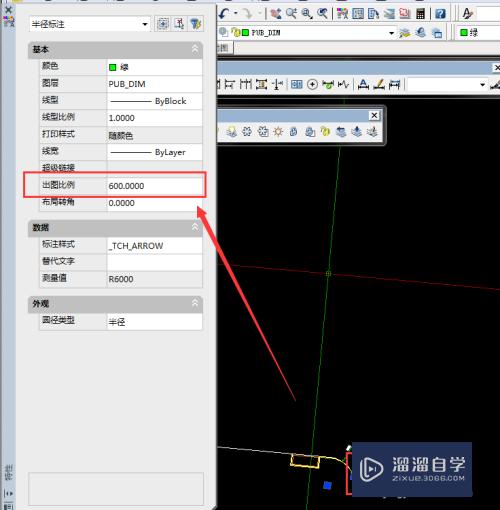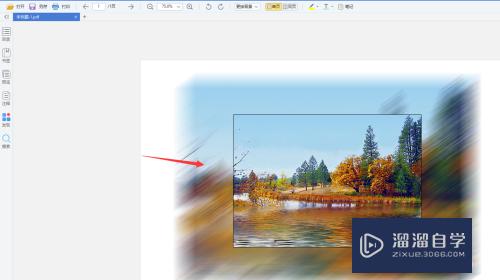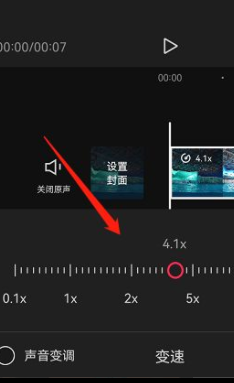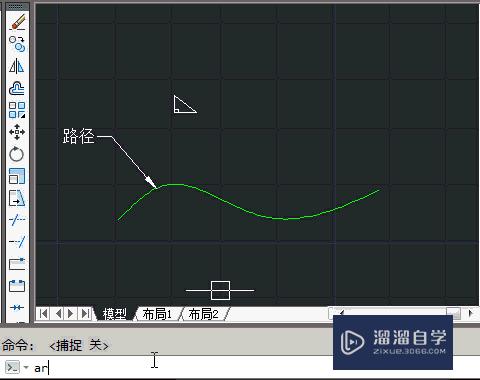CAD怎么把jpg作为背景图(cad怎么变jpg图片)优质
我们用CAD画图时。都会设置一张背景图。这样画起来更方便快捷。有的朋友还会把参照图作为背景图。那么CAD怎么把jpg作为背景图?小渲这就来给大家说说。
工具/软件
硬件型号:华硕(ASUS)S500
系统版本:Windows7
所需软件:CAD2008
方法/步骤
第1步
首先点击上方栏插入
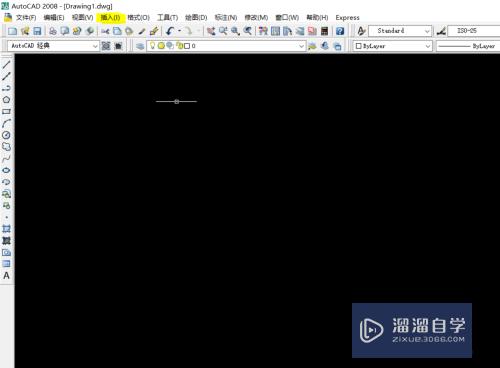
第2步
点击光栅图像参照
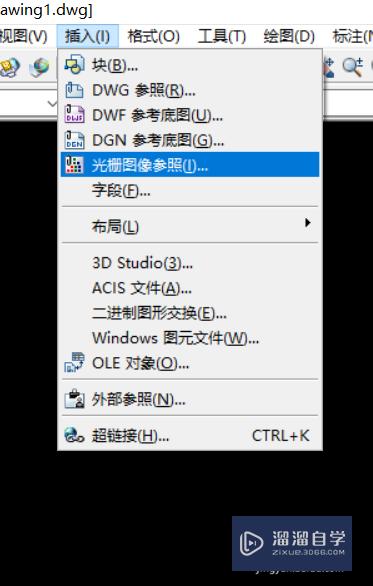
第3步
选择一张图片并打开
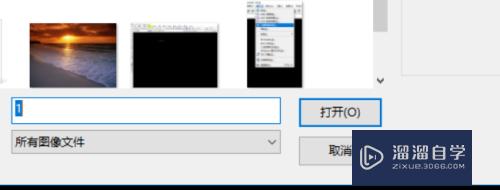
第4步
接着按确定
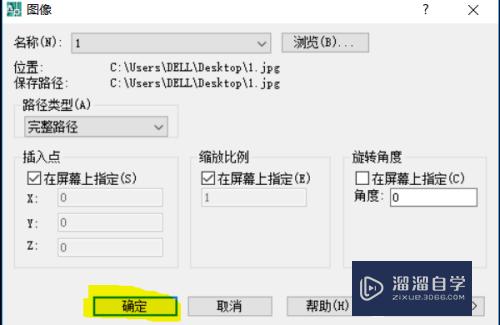
第5步
在场地中指定一点并点击
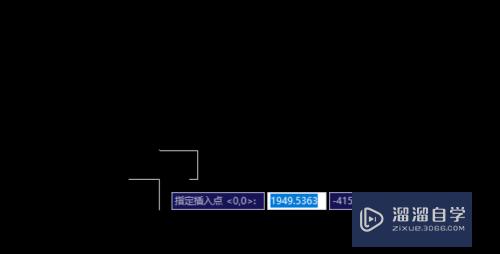
第6步
比例因子为1

以上关于“CAD怎么把jpg作为背景图(cad怎么变jpg图片)”的内容小渲今天就介绍到这里。希望这篇文章能够帮助到小伙伴们解决问题。如果觉得教程不详细的话。可以在本站搜索相关的教程学习哦!
更多精选教程文章推荐
以上是由资深渲染大师 小渲 整理编辑的,如果觉得对你有帮助,可以收藏或分享给身边的人
本文标题:CAD怎么把jpg作为背景图(cad怎么变jpg图片)
本文地址:http://www.hszkedu.com/66258.html ,转载请注明来源:云渲染教程网
友情提示:本站内容均为网友发布,并不代表本站立场,如果本站的信息无意侵犯了您的版权,请联系我们及时处理,分享目的仅供大家学习与参考,不代表云渲染农场的立场!
本文地址:http://www.hszkedu.com/66258.html ,转载请注明来源:云渲染教程网
友情提示:本站内容均为网友发布,并不代表本站立场,如果本站的信息无意侵犯了您的版权,请联系我们及时处理,分享目的仅供大家学习与参考,不代表云渲染农场的立场!